当サイトには広告・プロモーションが含まれています。
当サイトでは、複数企業と提携し情報を提供する広告収益モデルで運営しています。 当サイトを経由しサービスや商品のお申込みが発生した場合、各企業から報酬を受け取る場合がございます。くりっく365の取引にスピード変革をもたらすSmart365!
インヴァスト証券の「Smart365」を利用すれば、外出中でもパラボリックSARやストキャスティクスを使い本格的な相場分析が可能です。
カスタマイズできるマイメニュー機能も搭載しており、自分専用のメニュー一覧を作成できます。
しかし、どんなに便利なアプリとわかっていても
「使用方法が面倒なのでは?」
「どんな注文方法がある?」
など、疑問や不安があるものです。
そこで今回は、Smart365の機能や操作方法、特徴について紹介しています。
この記事を読むことで、Smart365の使用方法や魅力を把握でき、すぐに使い始めることができますので、ぜひ参考にしてください。
無料口座開設をする
インヴァスト証券 くりっく365の公式サイトへ行く »
インヴァスト証券のSmart365について
インヴァスト証券が提供する「Smart365」は、くりっく365用のiPhoneアプリです。
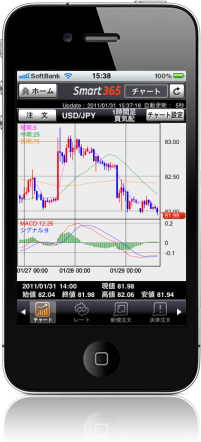
パソコンツールと同程度の機能を搭載し、さらに、初心者でも使いやすい操作性と見やすさを実現しています。
iPhone1つで、本格的な分析ができ、チャンスを逃さないスピーディーなアクションも可能です。
Smart365使用方法について
iPhone用アプリSmart365は、非常に簡単な方法で使い始めることができます。
別途ソフトをインストールしたり、難しい操作などは一切ありません。
以下で紹介している通り、iPhoneでダウンロードするだけで、すぐに使用を開始できます。
ダウンロード方法と操作の仕方
Smart365を利用するには「App Store」よりダウンロードが必要です。
ダウンロード〜ログイン方法は、以下5つの手順でおこないます。
- iPhoneのホーム画面で「App Store」を開く
- 「Smart365」(もしくは「インヴァスト証券」)と検索
- 「Smart365」アプリの「入手」をタップすれば「Smart365」のダウンロードが完了
- 「Smart365」を起動
- 「ログイン」画面で「ログインID」「パスワード」を入力し「ログイン」をタップ
これにより、Smart365のダウンロードとログインが完了です。
なお、ログインID・パスワードを入力した際に、「ログインIDを保存」「パスワードを保存」をそれぞれオンにすれば、次回よりIDとパスワードを入力せずにログインができます。
Smart365は無料でダウンロードでき、課金されることもありません。
3種の切り替え可能なレート表示と各種情報を統合!
Smart365にログインすると、画像のようなホーム画面が表示されます。
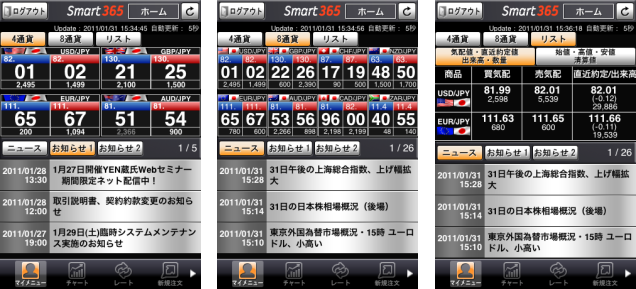
以下のように3つのエリアで構成されており、ボタンや文字も大きく見やすいのが特徴です。
| 画面上部 | レートエリア |
|---|---|
| 画面下部 | ニュース・お知らせエリア |
| 最下部 | タブバー |
レートエリアは、次の3種類に切り替えが可能で、リスト表示は、さらに2種類にタブで切り替えができます。
| レートエリア種類 | リスト表示 |
|---|---|
| ・4通貨ペア ・6通貨ペア ・リスト |
・気配値・直近約定値・出来高・数量 ・始値・高値・安値・清算値 |
ワンタッチで見やすい表示へ変更できるため、初心者でも使いやすい仕様です。
見やすいテクニカルチャートと使える指標をしっかり搭載!
Smart365は、チャート機能が見やすく使いやすいのも特徴です。

テクニカル指標は、以下14種類(トレンド系8種類、オシレーター系6種類)の利用ができ、「チャート設定」ボタンより、簡単に表示設定が可能です。
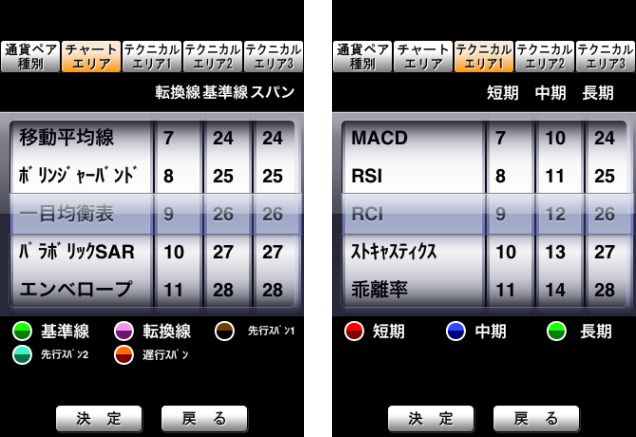
| トレンド系 | オシレーター系 |
|---|---|
| ・移動平均線 ・EMA ・ボリンジャーバンド ・一目均衡表 ・パラボリックSAR ・エンベロープ ・平均足 ・新値足 |
・MACD ・RSI ・RCI ・ストキャスティクス ・乖離率 ・DMI |
オシレーター系指標は最大3まで表示できます。
手間いらずで楽々!スムーズな発注ができる!
Smart365は、パソコンツールと同程度の注文機能を備えており、取引スタイルや相場状況に合わせて多彩な注文が可能です。
注文ボタンやレートをタップすることで、すぐに発注画面へ移行できますし、複合注文もリアルタイムで操作できるなど、大事な取引チャンスを逃しません。
ここからは、Smart365の多彩な注文種類や初心者でも簡単な発注方法について、確認していきましょう。
注文方法
Smart365の新規注文は、以下7種類の注文方法に対応しています。

- 成行注文
- 指値注文
- トリガー注文
- トリガー注文(指値)
- ストリーミング注文
- OCO注文
- IFD注文
また、決済注文は、次の3種類の方法で実行可能です。
- 個別決済
- 一括決済
- 全決済
新規注文をする方法は以下の1〜5のとおりで、非常に簡単な操作で発注できます。
- タブバーの「新規注文」を選択
- 希望の注文方法を選択
- 注文画面で以下の最大11つの項目を選択
- 「確認」をタップして注文確認画面へ移行
- 内容を確認した後に「注文実行」をタップ
・通貨ペア
・注文手法
・売買
・執行条件
・トリガー価格 ※トリガー注文時
・指値価格 ※指値注文時
・トレール機能有無
・トレール値幅
・レバレッジ
・発注数量
・注文期限
これにより、新規注文が完了します。
Smart365では、相場の動きに応じてトリガー価格が自動的に追随するトレール機能の利用も可能です。
マーケット情報では役に立つメニューが揃っている
Smart365の「マーケット情報」には、投資に役立つメニューが揃っています。
見やすくわかりやすいうえに、スピーディーなアクションができ、非常に魅力的な機能です。
情報取得のために時間をかける必要がなく、ストレスも感じません。
ここでは、Smart365の「マーケット情報」の特徴や操作性について、見ていきましょう。
各種操作をスピーディーに行えるナビゲーションメニュー!
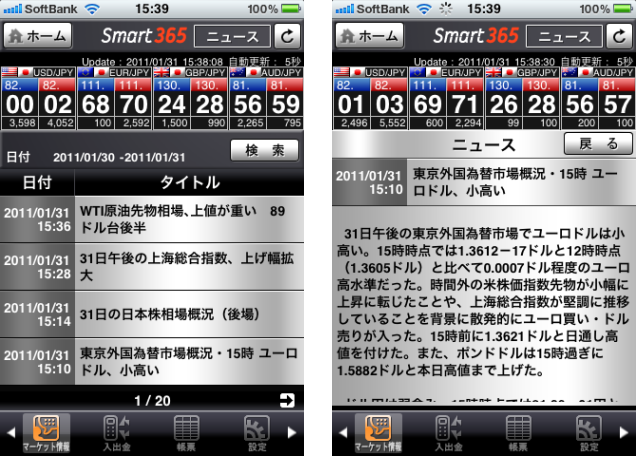
画像のように、タブバーの「マーケット情報」には、以下6つのメニューが用意されています。
- ニュース
- お知らせ1
- お知らせ2
- 相場表
- 証拠金額一覧
- 運用カレンダー
これにより、「証拠金状況」や「建玉状況」「口座照会」「取引報告書」「アラート設定」などの各種操作をスピーディーにおこなうことが可能です。
また、よく利用する機能については、マイメニュー機能でカスタマイズをして自分だけのオリジナルメニューを作成することもできます。
わかりやすいうえに、必要な情報確認・操作が瞬時にできるため、FX初心者でも安心です。
ニュース情報もリアルタイムに取得可能!
Smart365では、投資判断の参考になるニュース情報をリアルタイムに取得できます。
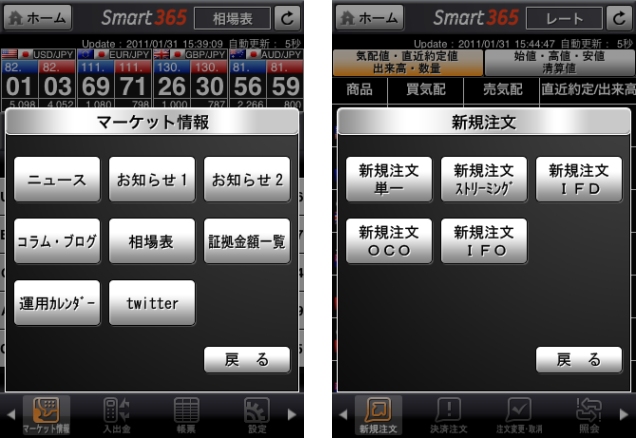
タブバーの「マーケット情報」から「ニュース」を選択すれば、グローバルインフォ㈱提供のマーケットニュースを閲覧可能です。
また、「マーケット情報」の「お知らせ1」では、インヴァスト証券からの情報、「お知らせ2」では東京金融取引所からの情報を確認可能です。
各情報はリアルタイムに取得できるため、今後の相場展開の予測にも大いに役立ちます。
まとめ
今回は、Smart365の機能や操作方法、特徴について紹介いたしました。
あらためて、最後にこの記事の大事なポイントをまとめると、以下3点が挙げられます。
- Smart365はApp Storeから簡単にダウンロードできる
- カスタマイズ性もありオリジナルのメニュー機能を作成できる
- 初心者でも簡単に操作できるので安心
インヴァスト証券やくりっく365に興味がある人は、この記事を参考にして、早速Smart365をダウンロードして使ってみましょう。
無料口座開設をする
インヴァスト証券 くりっく365の公式サイトへ行く »
- インヴァスト証券 くりっく365の取引ツール・テクニカル分析専用ツールを紹介!
- らくらくテクニカル(相場分析ツール)
- Smart365(iPhoneアプリ)
- FX24
- インヴァスト証券 くりっく365詳細
関連記事
-
UHスタンダードチャートはテクニカル分析に最適!
上田ハーロー詳細 UHスタンダードチャート 上田ハーローFXPC FXに慣れてくると、もっと色々な指標を試してみたいという欲求に囚われることもあるはずです。 こんな機能があったらもっと取引がやりやすくなるのに、と不満を抱 … [続きを読む]
-
ミラートレーダー提供FX業者を徹底レビュー!
ゴールデンウェイ・ジャパン インヴァスト証券・シストレ24 フォレックス・ドットコム ミラートレーダー 「選択型自動売買」などと呼ばれるミラートレーダーは、あらかじめ用意されているストラテジーを選ぶだけで取引をはじめられ … [続きを読む]
-
SBIネオトレード証券のWEB版トレードツール・livestar FX(ライブスターFX)!
詳細情報 PC ダウンロード版 PC ブラウザ版 iPhoneアプリ タブレット iPad版アプリ Android版アプリ SBIネオトレード証券には、ブラウザベースで使える「WEB版のlivestar FX」取引ツール … [続きを読む]
-
エコトレFX -ひまわり証券の自動売買システム
ひまわり証券詳細 取引ツール ループイフダン(自動売買) さきどりテクニカル iPhoneアプリ Androidアプリ 「エコトレfx」のサービスは終了しました。 『ループイフダン』は、サーバ … [続きを読む]
-
プレミアチャート -DMMFX
DMM FX詳細 取引ツール プレミアチャート

